В WordPress много полезного и удобного функционала, что не скажешь о его библиотеке мультимедиа. В то время как на компьютере можно упорядочивать файлы с помощью простых папок и перетаскивания, библиотека мультимедиа WordPress просто объединяет все файлы в кучу.
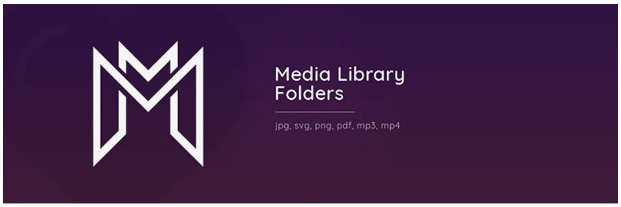
Mediamatic – это бесплатный плагин для WordPress, который восполнит этот недочет, добавив папки с опцией перетаскивания в библиотеку WordPress.
Благодаря этому плагину вы сможете перетаскивать файлы в разные папки, организовав эти хранилища по своему усмотрению. Это не нарушит ни один из URL-адресов файлов, которые вы уже загрузили, так что спокойно перетаскивайте их в нужные папки.
Список возможностей Mediamatic
Плагин добавляет функциональность папок в вашу медиатеку WordPress. Вы можете создать столько папок и вложений, сколько потребуется.
Для перемещения отдельных файлов или массового перемещения файлов в другую папку встроена опция перетаскивания.
Одна из приятных вещей заключается в том, что Mediamatic не полностью заменяет родной интерфейс WordPress Media Library, как некоторые плагины папок мультимедиа. Он позволяет использовать обычный список или сетку с добавлением боковой панели для папок. Следует отметить, что это виртуальные папки.
Особенности виртуальных папок:
- Перемещение файла между разными папками не изменит его фактический URL. То есть можно безопасно перемещать файлы, включенные в существующий контент, ничего не нарушая.
- Это не меняет структуру файлов на вашем сервере. Если вы подключитесь к своему серверу через FTP, вы все равно увидите обычную структуру медиатеки WordPress, а не папки, которые вы организовали с помощью плагина.
Mediamatic использует собственную таксономию WordPress для управления папками. Поэтому, если вы редактируете изображение, вы можете видеть и управлять его папками, как обычные категории WordPress.
Некоторые примеры использования Mediamatic
Каждый может извлечь выгоду из простой функциональности папок Mediamatic. Вот несколько конкретных случаев использования:
- Блоггеры – отслеживайте все изображения и мультимедийные файлы, которые вы используете в своем контенте.
- Веб-разработчики – держите свои ресурсы дизайна организованными. Это также облегчит клиентам загрузку их контента.
- Электронная коммерция – используйте отдельные категории для управления всеми изображениями товаров.
Смотрите также:
Как массово загрузить файлы в Медиа-библиотеку WordPress через FTP.
Практика работы с плагином Mediamatic
Mediamatic очень прост в использовании, что также является одной из его сильных сторон.
После установки и активации плагина ничего настраивать не нужно. Чтобы увидеть новые функции папки, перейдите в обычную область «Медиа»:
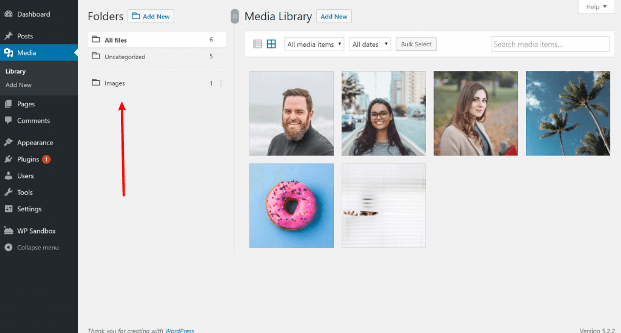
Mediamatic использует обычный интерфейс WordPress Media Library. Единственное новое дополнение – это боковая панель с папками.
Первая иконка обозначает, что вы можете переключаться между видом сетки и списком:
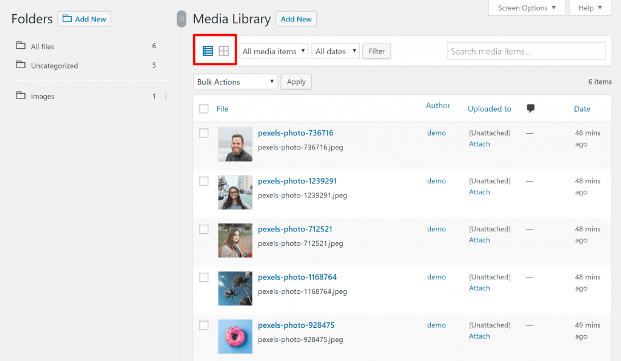
Независимо от того, какой вид выбрали, вы все равно получите одинаковые функции перетаскивания.
Создание новой папки
Нажмите кнопку «Добавить новую» рядом с заголовком «Папки»:
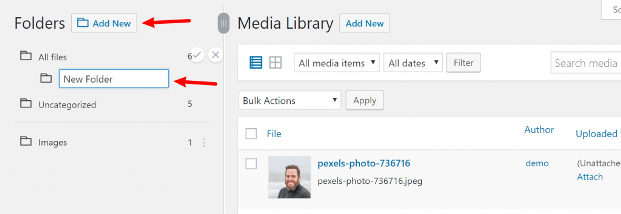
Это создаст новую папку внутри текущей папки, из которой вы просматриваете. По этому принцу вы можете создать столько подпапок, сколько захотите:
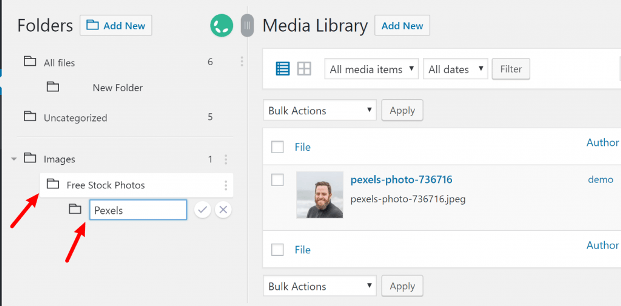
Можно использовать переключатель для скрытия подпапки, что полезно для упорядочивания, особенно если у вас есть куча разных папок:
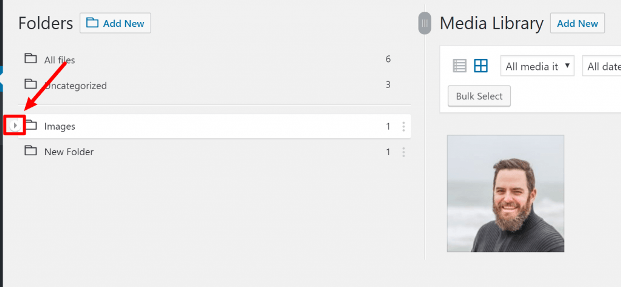
Перемещение файлов между папками
Чтобы перемещать файлы между разными папками, воспользуйтесь простым перетасиванием:
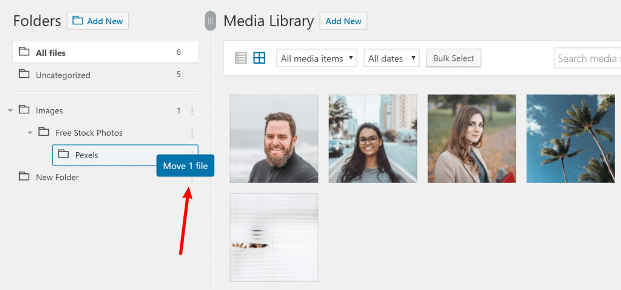
Вы также можете использовать инструмент «Массовое выделение»: выберите несколько изображений и переместите их все одновременно.

Супер просто, и все так же, как вы это делаете на своем компьютере.
Переименование и удаление папок
Если вы хотите переименовать или удалить существующие папки, просто нажмите на раскрывающееся меню рядом с каждой папкой.
Изменение размера боковой панели
Еще одна приятная особенность – возможность изменения размера боковой панели папки. Чтобы изменить ее размер, используйте перетаскивание ползунка:
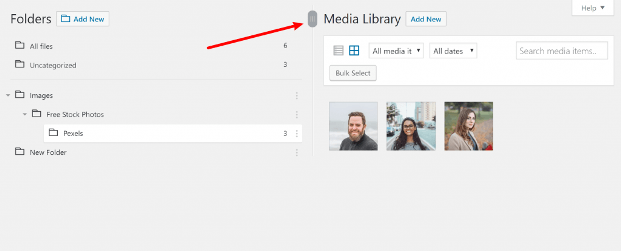
Если вы перетащите этот ползунок полностью влево, то боковая панель папки полностью скроется. Но останется переключатель, который можно при необходимости включить.
Изучение таксономий
Mediamatic фактически использует собственную таксономию WordPress для управления файлами в папках. Если вы редактируете отдельный файл, то увидите подобный блок:
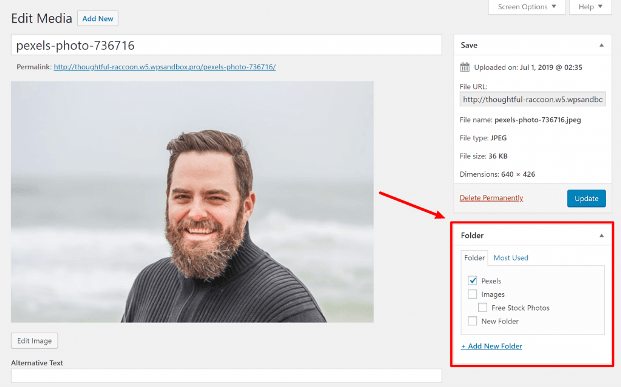
Путем ручного редактирования этих таксономий вы можете отображать одно и то же изображение в нескольких папках. Это полезно для отображения одного изображения в нескольких местах сайта.
Это не самый удобный способ добавить файл в несколько папок, потому что вам нужно открыть подробные настройки изображения, но удобно иметь доступ к этой функции.
Более простой способ сделать это – скопировать файлы в другие папки, а не перемещать их.
Цена плагина
Mediamatic поставляется как в бесплатной версии на WordPress.org, так и в премиальной.
Пока не видно каких-либо существенных отличий между двумя версиями, но они могут измениться по мере роста и развития плагина.
В настоящее время премиум-версия стоит всего $9, что вполне доступно.
В заключении, плагин Mediamatic – это простой способ добавить дополнительную организацию в вашу медиатеку WordPress.
Тот факт, что он использует виртуальные папки / таксономии, означает, что вы можете безопасно перемещать файлы по мере необходимости, не нарушая никаких вложений. Если вам нужен плагин, который синхронизируется с вашим сервером и использует «настоящие» папки, Mediamatic – не лучший выбор.
Но большинство людей на самом деле просто хотят упростить организацию файлов в библиотеке мультимедиа на панели инструментов, и Mediamatic определенно справляется с этой задачей. Поэтому, если вы хотите добавить простые папки и перетаскивать их в свою медиатеку, обязательно посмотрите на Mediamatic.
Источник: wplift.com





















Комментарии к записи: 2
Жаль, что нормальной организации библиотеки нет в ядре.
Плагин уже закрыт! Инфа не актуальная(((